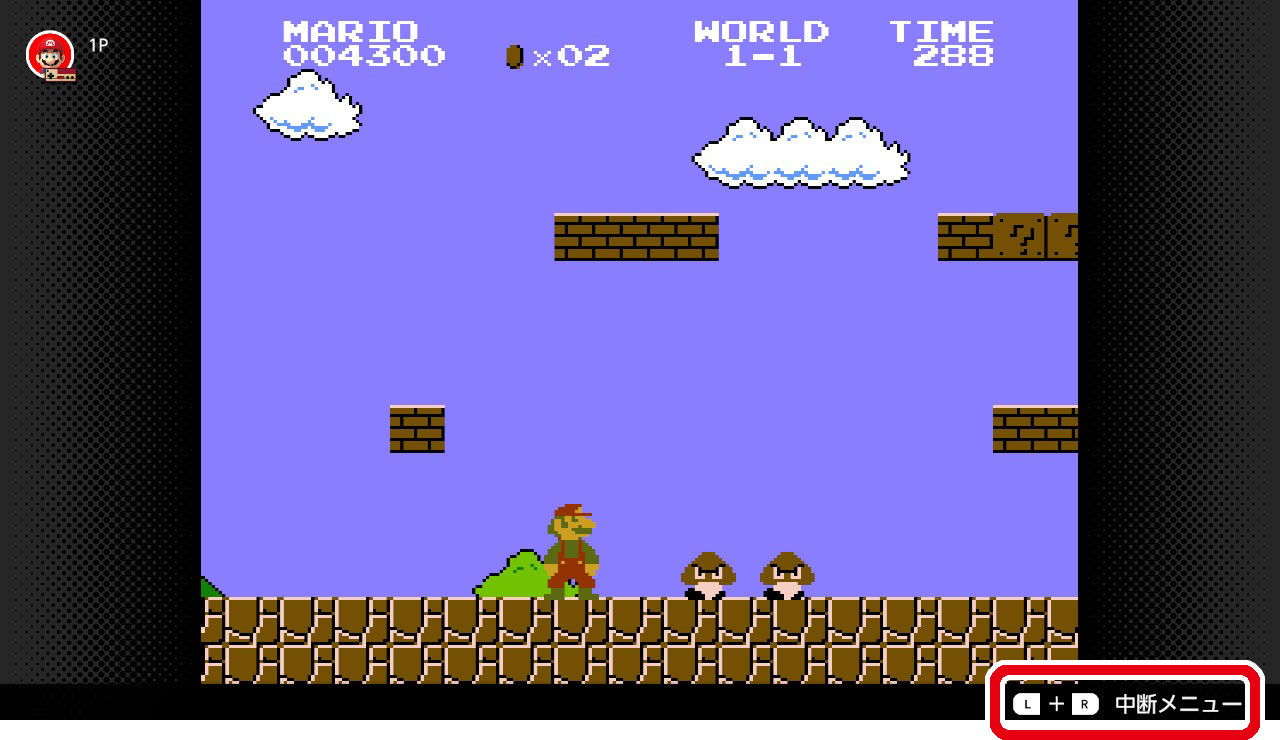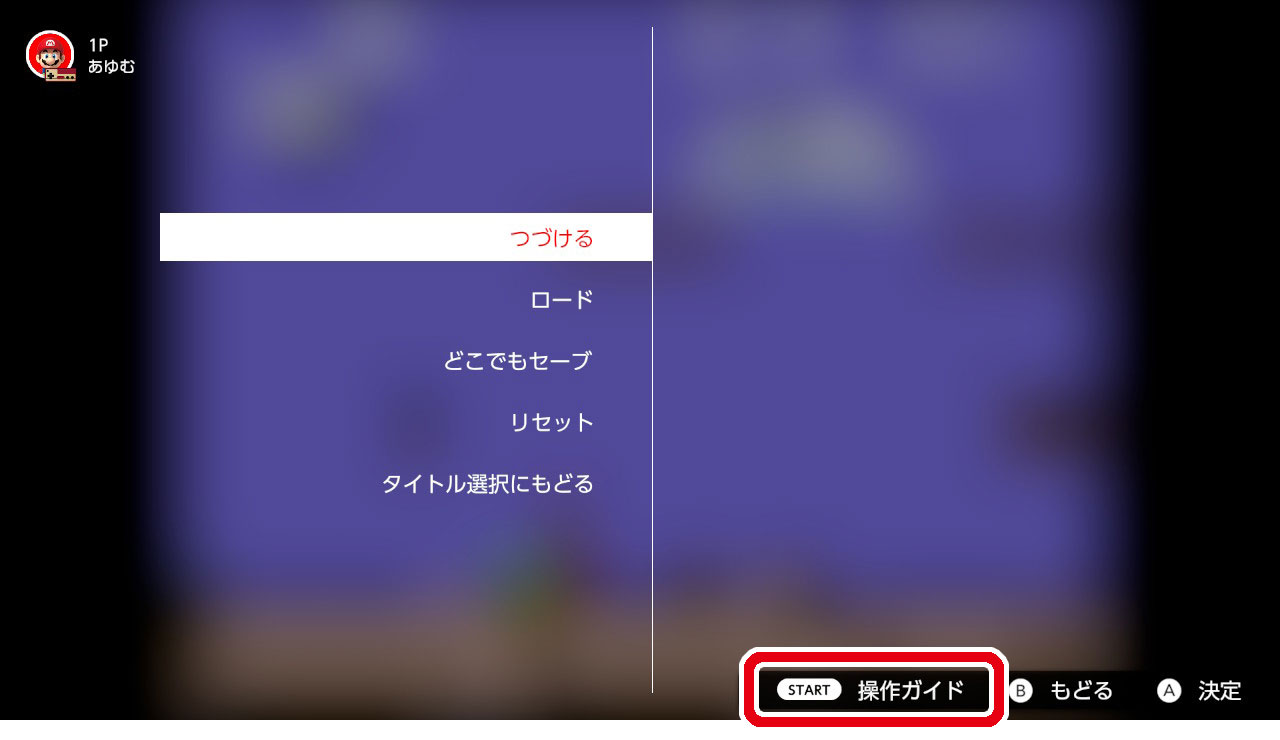ファミリーコンピュータ コントローラーの使いかた
『ファミリーコンピュータ Nintendo Switch Online』は「ファミリーコンピュータ コントローラー」(別売)でプレイできます。
※充電するにはNintendo Switch本体が必要です(Nintendo Switch Lite本体では充電できません)。

- 『ファミリーコンピュータ Nintendo Switch Online』
Nintendo Switch本体への登録方法・充電方法
本体の側面にあるレールに沿って、Ⅰコントローラーを本体の左側、Ⅱコントローラーを本体の右側に取り付けてください(カチッと音がするまでスライドさせてください)。本体に登録され、本体とコントローラーの状況に応じて充電が始まります。
※充電中ではない本体に取り付けた場合は、ファミリーコンピュータ コントローラーのバッテリー残量が少ないときだけ充電されます。(本体のバッテリー残量が減りすぎないように、コントローラーの充電は半分ほどでストップします)

フル充電にかかる時間:約3時間30分
Nintendo Switch(有機ELモデル)[HEG-001]に付属しているNintendo Switchドック[HEG-007]で充電することはできません(ドックに入りません)。
![Nintendo Switch(有機ELモデル)[HEG-001]に付属しているNintendo Switchドック[HEG-007]で充電することはできません(ドックに入りません)](./img/familycomputer/img10.jpg)
Nintendo Switch Lite本体への登録
※充電するにはNintendo Switch本体が必要です(Nintendo Switch Lite本体では充電できません)。
Nintendo Switch Lite本体に無線で登録します。
-
1
HOMEメニューの「コントローラー」→「持ちかた/順番を変える」を選択します。
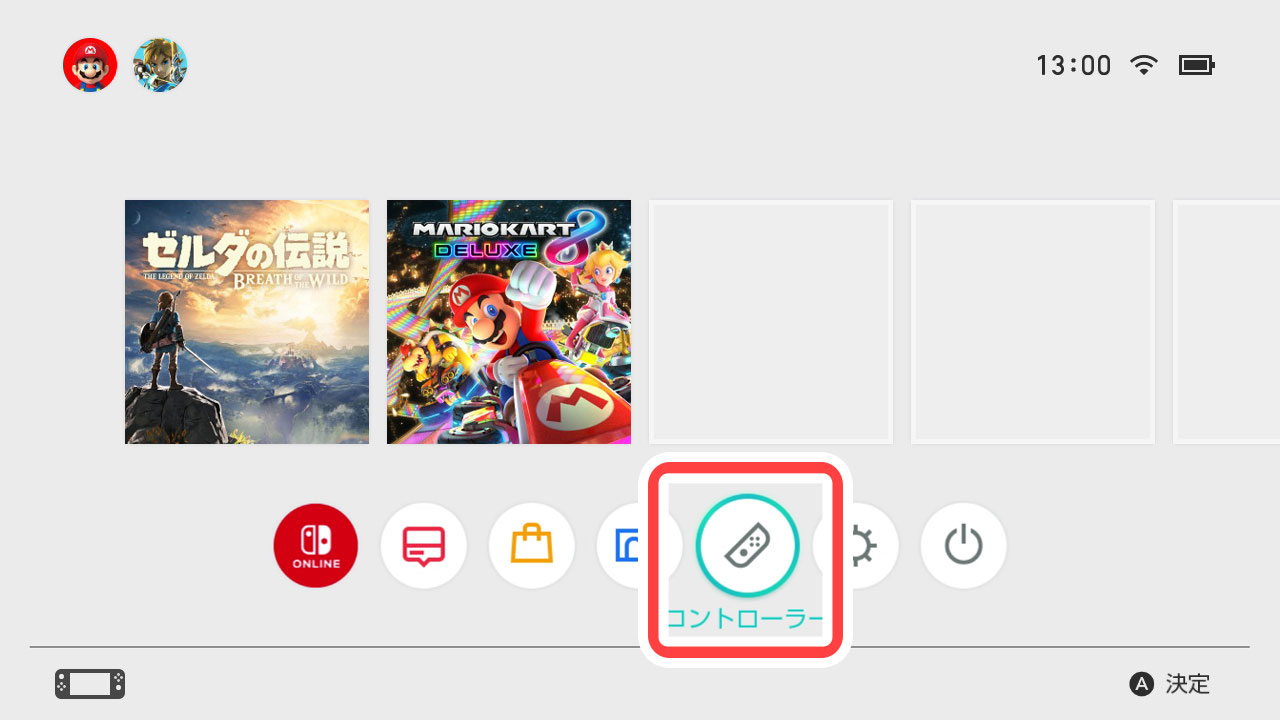
-
2
図のような画面が表示されたら、登録したいファミリーコンピュータ コントローラーのシンクロボタンを長押しします。
※『ファミリーコンピュータ Nintendo Switch Online』では、Ⅱコントローラーのみを接続して使用することはできません。


-
3
画面に「登録しました」という表示が出たら、登録は完了です。Aボタンを押して終了します。

別の本体で使う場合は
ファミリーコンピュータ コントローラーに登録できる本体は1台だけです。
そのため、別の本体で使うたびに、登録し直してください。
『ファミリーコンピュータ Nintendo Switch Online』内での使いかた
プレイ中のコントローラーの使用方法は、「中断メニュー」内の「操作ガイド」をご覧ください。
※Ⅱコントローラーのみを接続して使用することはできません。
※「ボタンの割り当てを変える」には対応していません。